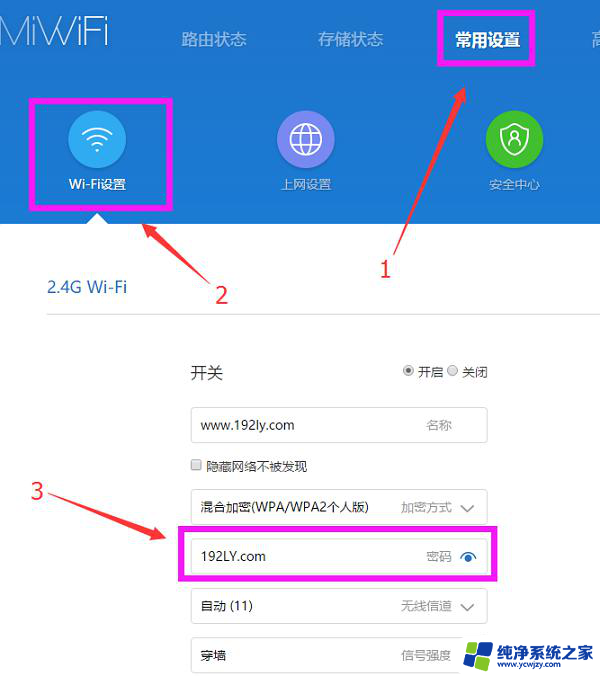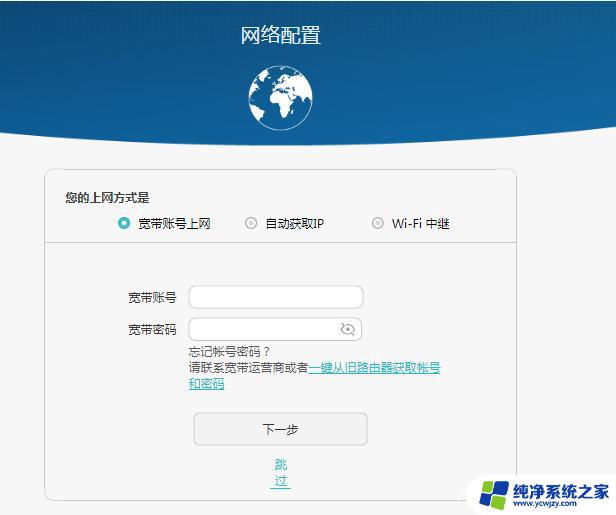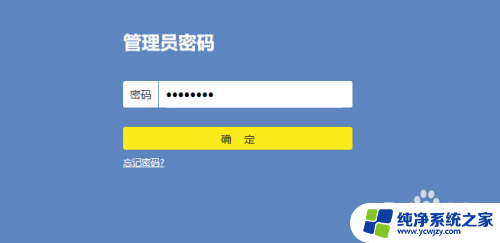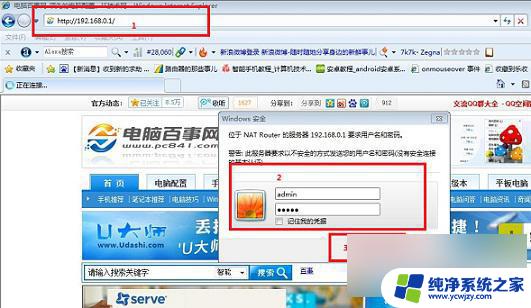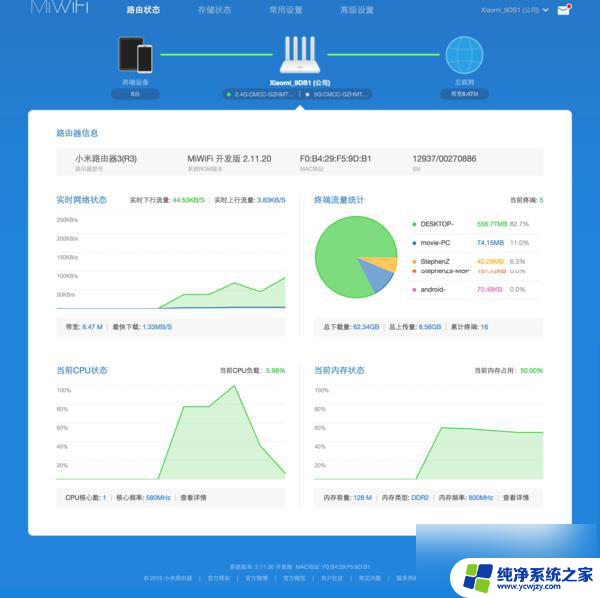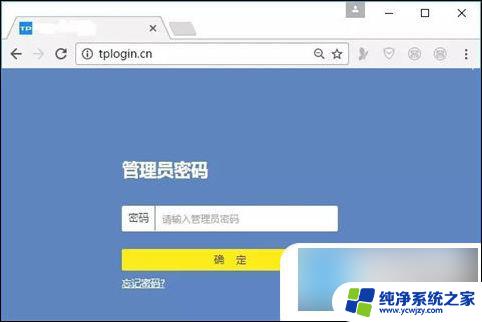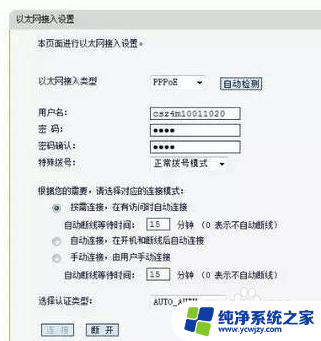换路由器怎么换 路由器更换操作和设置图解步骤
在我们日常生活中,路由器已经成为了必不可少的网络设备之一,随着时间的推移,我们可能需要更换路由器,无论是因为老化、故障还是需要升级。如何正确地更换路由器并进行相应的操作和设置呢?在本文中我们将通过图解步骤详细介绍换路由器的过程,帮助大家顺利完成这一任务。无论您是网络小白还是有一定经验的用户,相信本文都能给您带来帮助和指导。接下来让我们一起来了解换路由器的操作和设置吧!
具体方法:
1.先看下宽带公司给你家的家庭网关的设备,就是网线进来后连接的一个和路由器大小差不多的设备(这里只是更换路由器,关于这个设备不要进行任何设置)。需要注意的是看网线接口,一般连接的是百兆,如果你的宽带是大于100M的,请将网线的一端插入千兆接口,另外一端留着等下连接路由器

2.旧路由器直接移除,将新路由器通电,将上一步留的网线另一端连接路由器的WAN端口

3.在手机的无线网中查找路由器的wifi网络,如果不知道新路由器的无线网络名称。可以在新路由器背面的标签中找到,新路由器大部分是双频的,有2个wifi信号,其中一个包含5G字样,并且都无需密码,我们随便连接其中一个

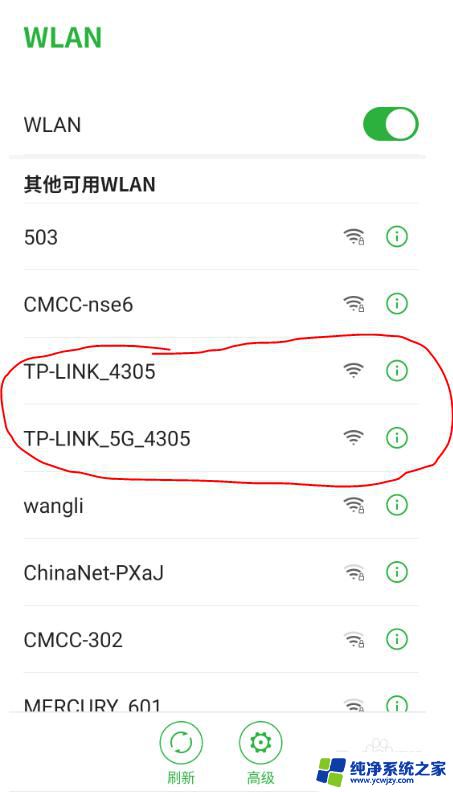
4.点击wifi名称后,会直接连接。不用密码,并且TP-link路由器默认是自动出现设置向导,首先会让你设置管理员密码,因为新路由器是随便谁都可以连接并进行设置的,第一次连接的人可以设置管理员密码,防止陌生人篡改
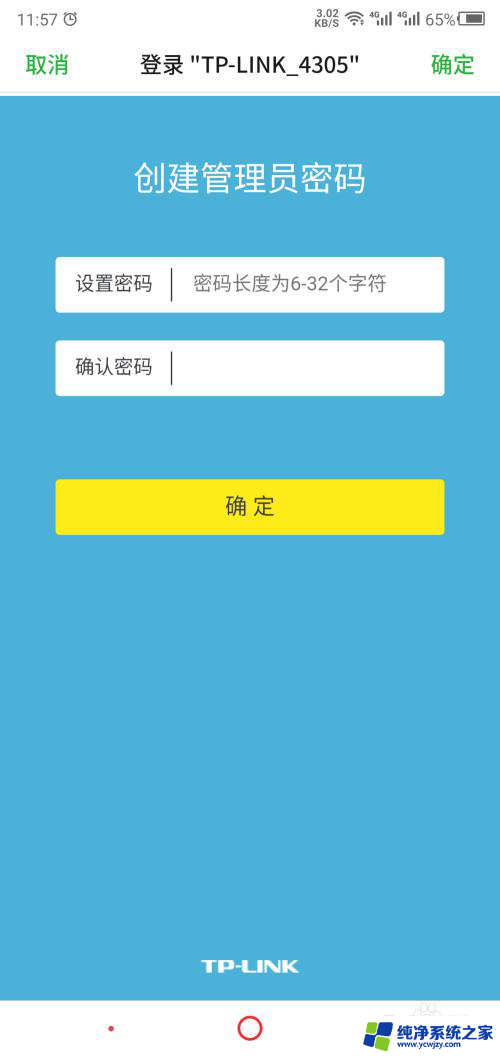
5.下一步上网方式设置,因为我们是从家庭网关接的网线连接。连接账号密码在家庭网关中已经设置过了,这里不用设置,直接选择自动获取IP地址,部分路由器如果网线连接正确,可能直接跳过此步;网线若是没连会有提示
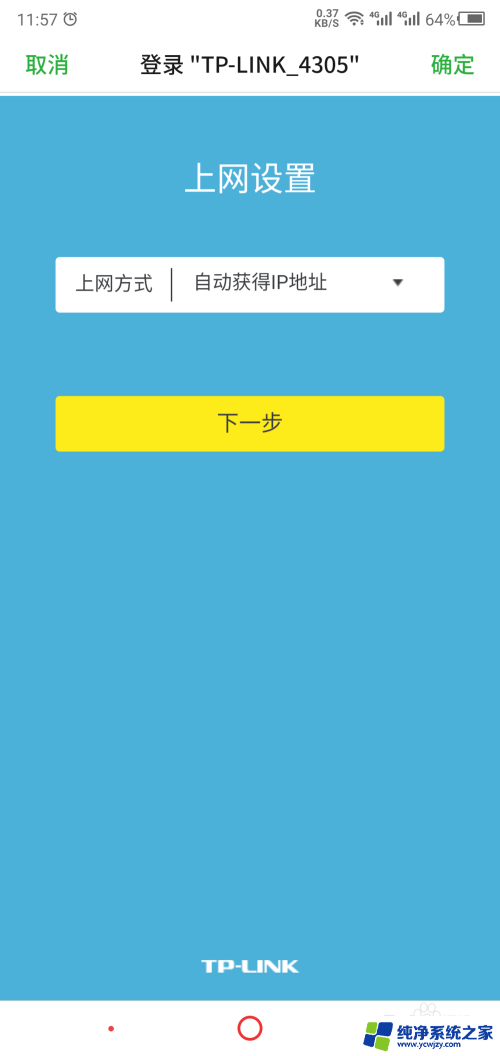
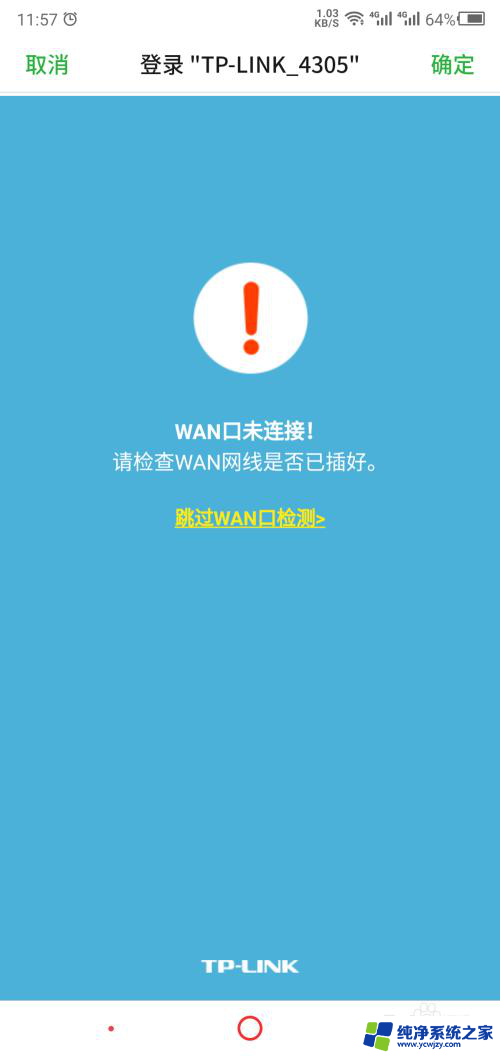
6.下一步是设置无线网的名称和密码,就是在手机wifi搜索中显示的名称和连接时需要输入的密码,输入后点击确定基本就完成了
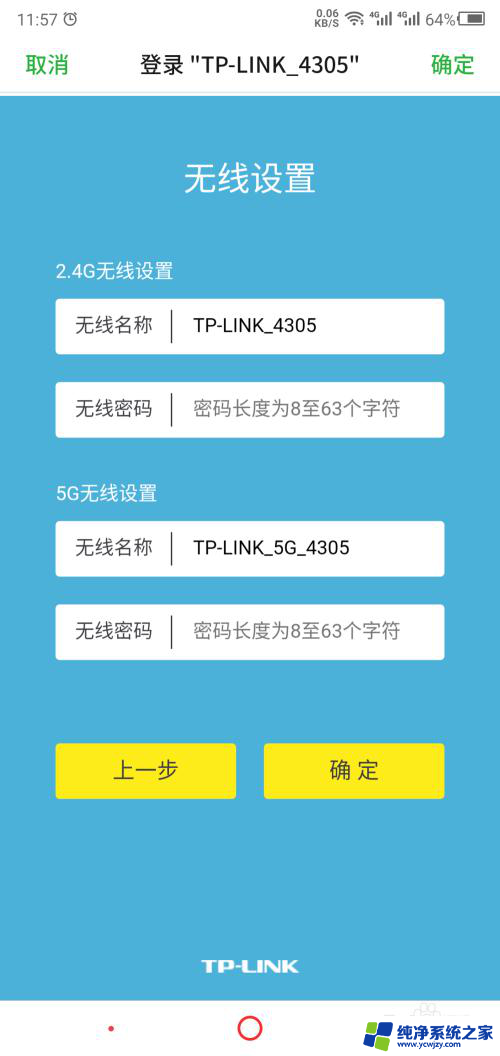
7.再次重新打开wifi搜索,找到上一步设置的wifi名称,发现加了锁,连接输入密码就可以正常使用了
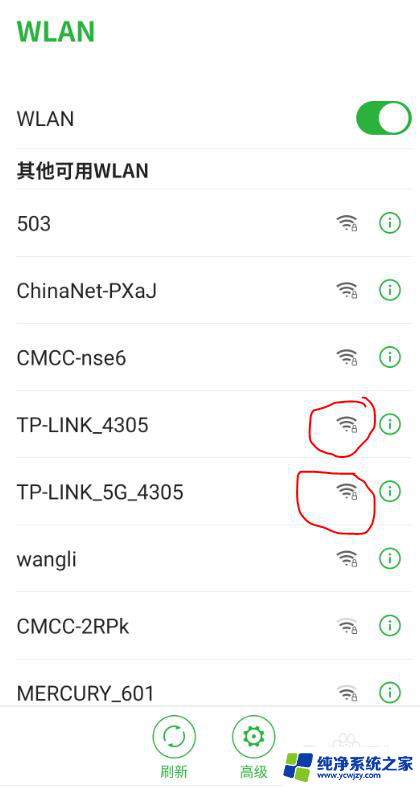
以上就是更换路由器的全部内容,如果你遇到这种问题,可以尝试按照我的方法来解决,希望对大家有所帮助。